Lucky最初是作为一个小工具,由开发者为自己的个人使用而开发,用于替代socat,在路由系统上实现公网IPv6转内网IPv4的功能。
功能模块
- 目前已经实现/集成的主要功能模块有
- 端口转发
- 动态域名(DDNS)
- Web服务
- Stun内网穿透
- 网络唤醒
- 计划任务
- ACME自动证书
- 网络存储
安装
1、fnOS镜像仓库下载镜像
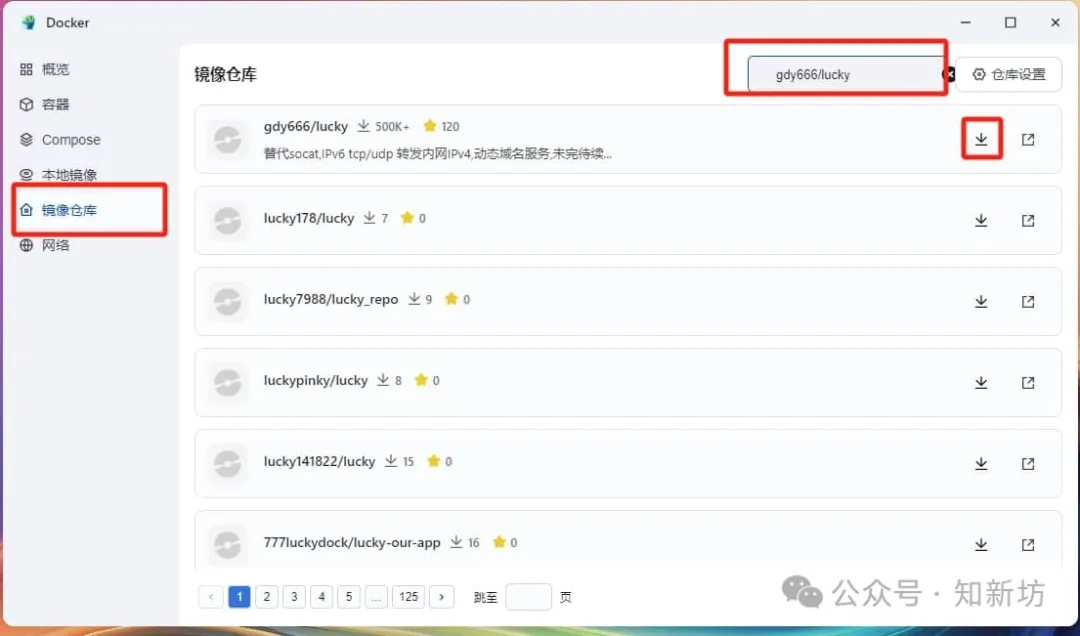
2、创建映射目录
在文件管理里面创建 luckyconf 目录
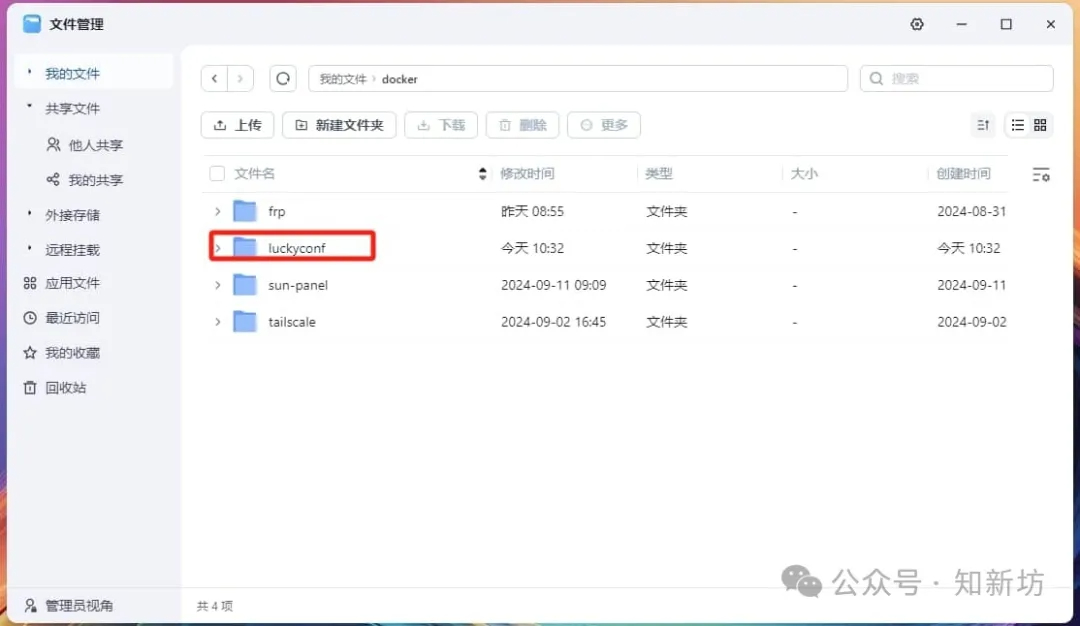
3、添加容器
打开桌面的docker找到容器,点击右上角的添加容器然后选择对应镜像, 容器名称、资源限制任意即可、开机自动开启打钩
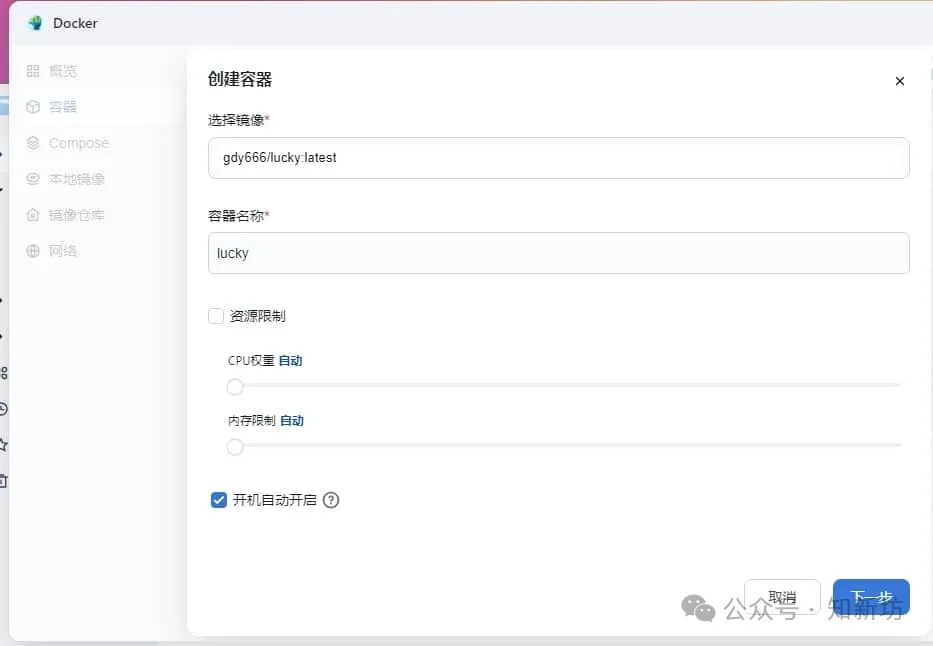
4、端口、文件映射
- 端口16601映射到本地16601
- 文件映射高级设置里面找到储存位置添加路径
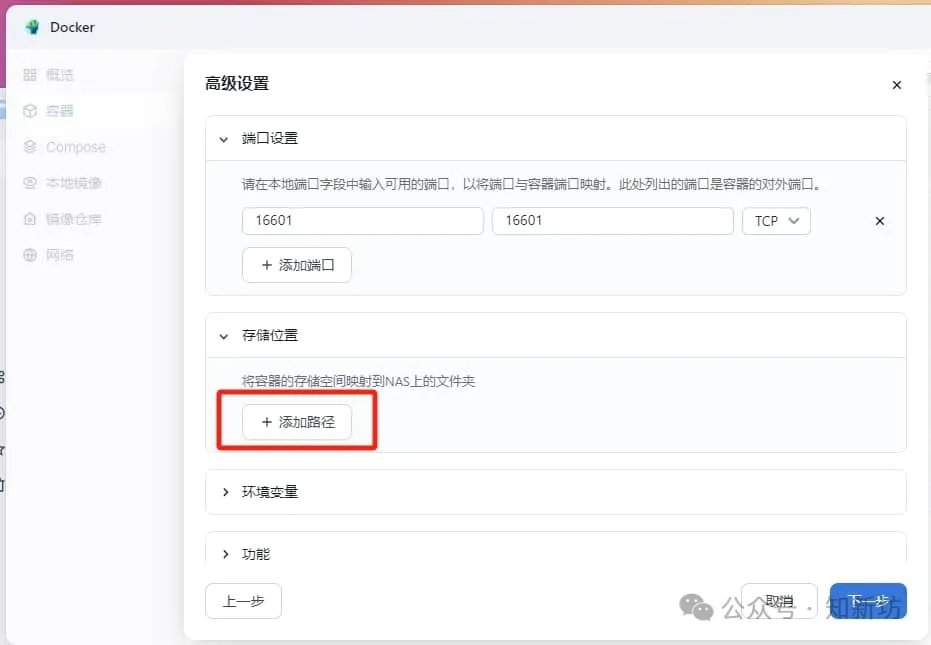 -
- 根据图片添加创建的映射目录 /goodluck
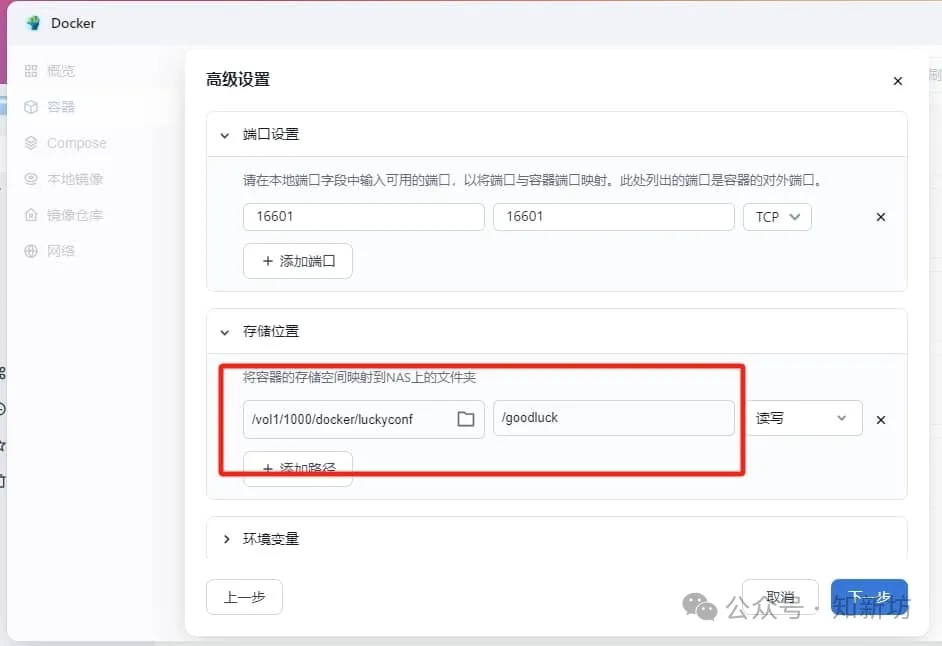
5、网络选择host,设置好下一步创建完成即可
需要先把默认的点掉,才行选择host
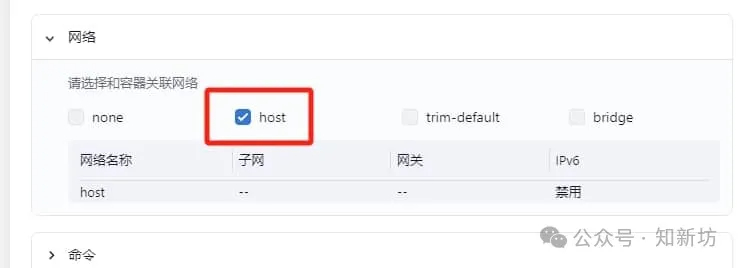
ssh方式安装
连接ssh终端,进入sudo -i 使用以下命令
其中/vol1/1000/docker/luckyconf 就是上面自己创建的文件夹目录,具体详细地址可以右键文件夹目录查看详情复制
docker run -d --name lucky --restart=always --net=host -v /vol1/1000/docker/luckycon:/goodluck gdy666/lucky
登录管理
浏览器访问lucky地址:http://ip:16601/ 其中默认账号密码 账号: 666 密码:666 请及时更改
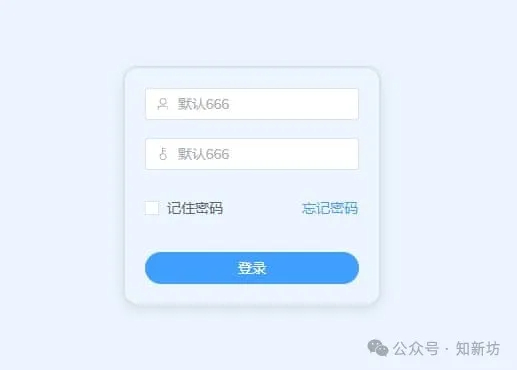
|